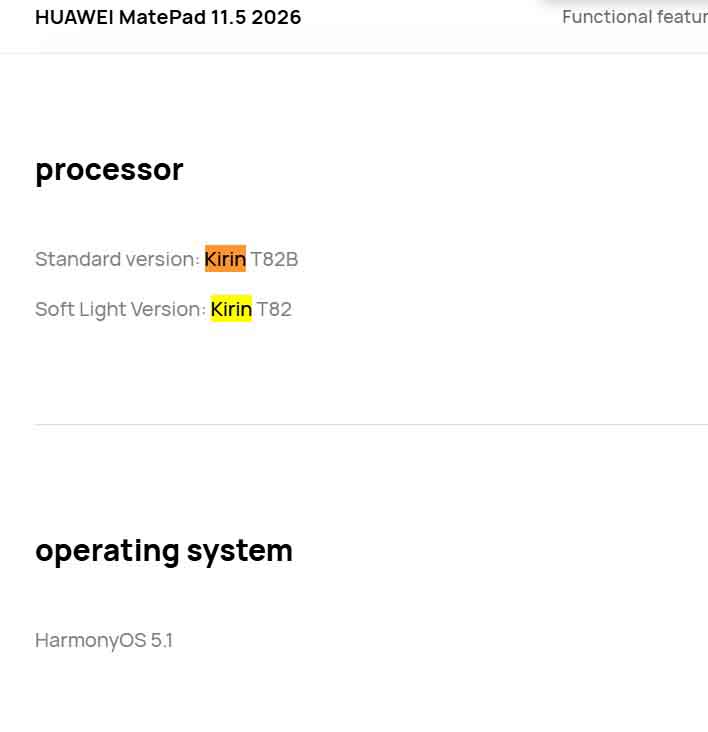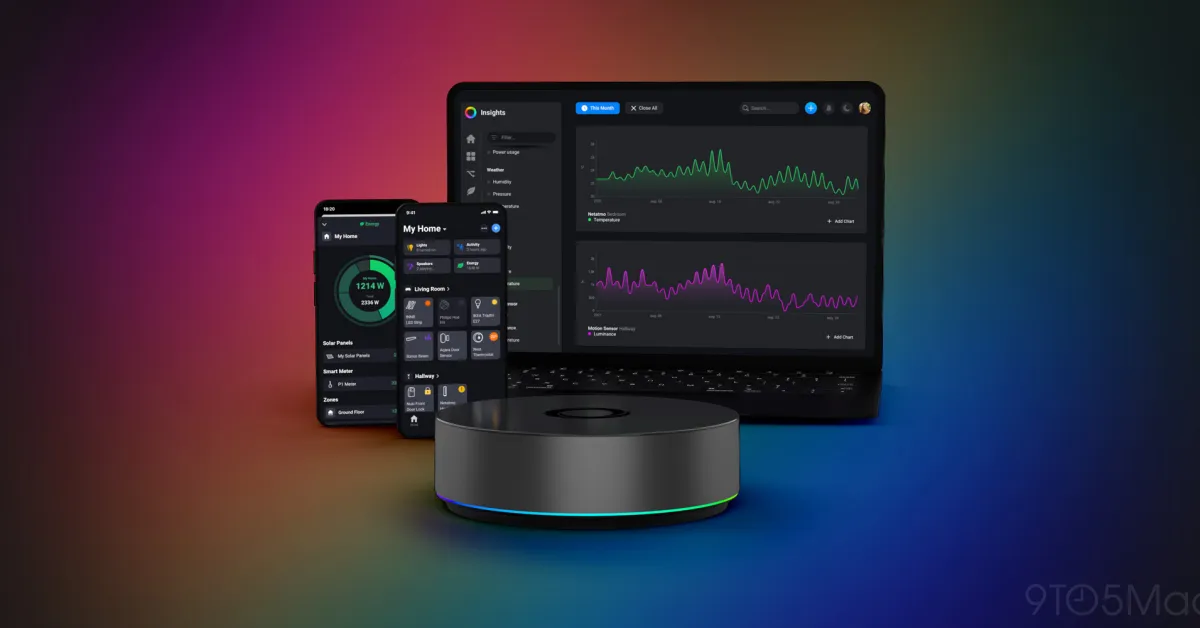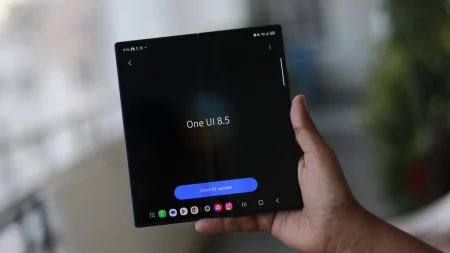Το Roku διαθέτει ένα συμπαγές χαρτοφυλάκιο αναπαραγωγής πολυμέσων ροής που προσθέτουν απρόσκοπτα τη λειτουργικότητα της έξυπνης τηλεόρασης στην παλιά σας τηλεόραση ή σας προσφέρουν μια εναλλακτική λύση στο λειτουργικό σύστημα της τηλεόρασής σας. Αυτές οι streamers έχουν πολλά να αρέσουν, όπως μια εύχρηστη και διαισθητική διεπαφή, εφαρμογές για δημοφιλή ροή και υπηρεσίες, πρόσβαση σε τοπικά τηλεοπτικά κανάλια και μια σειρά από χρήσιμες αλλά κρυφές λειτουργίες. Ωστόσο, αυτοί δεν είναι οι πιο ισχυροί streamers που μπορείτε να βρείτε στην αγορά και κάθε τόσο, μπορεί να αντιμετωπίζετε το Roku TV Stick σας να γίνεται αργό και νωθρό. Ενώ η αργή διεπαφή ή η απόδοση της εφαρμογής κατώτερης ποιότητας είναι απογοητευτική, συχνά μπορεί να διορθωθεί. Δυστυχώς, όμως, δεν υπάρχει μια συγκεκριμένη ρύθμιση μαγικού χαπιού που μπορεί να κάνει όλα τα προβλήματά σας να εξαφανιστούν.
Πριν βουτήξουμε βαθύτερα σε βήματα που απαιτούν πραγματικά λίγη προσπάθεια, μπορείτε να ξεκινήσετε με μια απλή επανεκκίνηση. Αν και δεν είναι το πιο τεχνικό βήμα, μια επανεκκίνηση μπορεί συχνά να διαγράψει προσωρινά σφάλματα μνήμης, να καθαρίσει την προσωρινή μνήμη της αργής τηλεόρασης Roku και να επανεκκινήσει τις υπηρεσίες παρασκηνίου και τις διεργασίες του συστήματος. Υπάρχουν μερικοί τρόποι για να επανεκκινήσετε ένα Roku TV Stick. Το πιο εύκολο είναι να πατήσετε το Home στο τηλεχειριστήριο Roku και να μεταβείτε στις Ρυθμίσεις > Σύστημα > Τροφοδοσία > Επανεκκίνηση συστήματος. Εάν δεν βλέπετε το υπομενού Power στο Σύστημα, η επιλογή System Restart θα πρέπει να είναι διαθέσιμη απευθείας κάτω από το μενού System. Εάν η τηλεόρασή σας Roku εξακολουθεί να είναι αργή και αργή μετά την επανεκκίνηση, δείτε τι μπορείτε να δοκιμάσετε στη συνέχεια.
Αντιμετώπιση προβλημάτων Roku TV
Εάν βλέπετε αργή απόδοση σε πολλές εφαρμογές ή κανάλια, η εταιρεία προτείνει να επαναφέρετε τις συνδέσεις δικτύου, καθώς σχεδόν όλες οι εφαρμογές στο Roku σας χρειάζονται σύνδεση στο διαδίκτυο. Για να το κάνετε αυτό, πατήστε Αρχική σελίδα στο τηλεχειριστήριό σας και μεταβείτε στις Ρυθμίσεις > Προηγμένες ρυθμίσεις συστήματος > Επαναφορά σύνδεσης δικτύου > Επαναφορά σύνδεσης. Μόλις επαναφέρετε το δίκτυο, η συσκευή σας θα επανεκκινηθεί και θα πρέπει να ρυθμίσετε ξανά το Wi-Fi. Μια άλλη καλή ιδέα για να διασφαλίσετε ότι θα έχετε την καλύτερη απόδοση από τη συσκευή σας Roku είναι να διασφαλίσετε ότι χρησιμοποιείτε την πιο πρόσφατη έκδοση του λειτουργικού συστήματος Roku. Αν και όλες οι ενημερώσεις λογισμικού εφαρμόζονται αυτόματα, μπορείτε να τις ελέγξετε μη αυτόματα για επιβεβαίωση. Μπορείτε να βρείτε τυχόν διαθέσιμες ενημερώσεις μεταβαίνοντας στις Ρυθμίσεις > Σύστημα > Ενημέρωση λογισμικού και πατώντας Έλεγχος τώρα.
Εάν τίποτα άλλο δεν φαίνεται να λειτουργεί, το καλύτερο στοίχημά σας είναι να επαναφέρετε τις εργοστασιακές ρυθμίσεις της συσκευής σας Roku. Συγκεκριμένα, η επαναφορά εργοστασιακών ρυθμίσεων θα διαγράψει όλα τα δεδομένα σας, τις εφαρμογές που έχετε λάβει και τυχόν αποθηκευμένες προτιμήσεις και θα τα επαναφέρει στην κατάσταση που τα πήρατε όταν τα αγοράσατε. Για να πραγματοποιήσετε επαναφορά εργοστασιακών ρυθμίσεων, ανοίξτε τις Ρυθμίσεις και μεταβείτε στο Σύστημα > Προηγμένες ρυθμίσεις συστήματος > Επαναφορά εργοστασιακών ρυθμίσεων και επιλέξτε Επαναφορά εργοστασιακών ρυθμίσεων όλων. Αυτό θα σκουπίσει τα πάντα και θα επανεκκινήσει τη συσκευή σας Roku, επαναφέροντας την ίδια γρήγορη απόδοση από τότε που το Roku TV Stick ήταν ολοκαίνουργιο. Ορισμένες συσκευές Roku διαθέτουν επίσης ένα κουμπί φυσικής επαναφοράς που μπορείτε να πατήσετε για 10 δευτερόλεπτα για να επαναφέρετε τη συσκευή στην εργοστασιακή της κατάσταση.
Via: bgr.com